时间:2019-01-11 15:09:42
作者:wenjun
来源:u老九
1. 扫描二维码随时看资讯
2. 请使用手机浏览器访问:
http://m.xitongzhijia.net/article/147611.html
手机查看
评论
如何关闭钉钉ai实时翻译功能?钉钉是一个办公软件,方便用户传输文件,发送文字等。钉钉中开启了实时翻译功能,现在想要将其关闭,具体该怎么操作?下面就是钉钉关闭ai实时翻译功能的方法,一起来看一下。
1、钉钉的AI实时翻译功能很实用,在开启之后,和别人聊天可以实时把聊天的内容翻译成对应的语言。
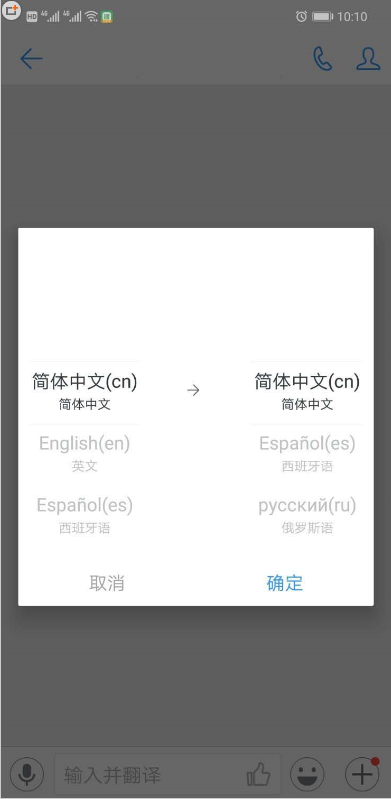
2、但是,一旦你想实用正常的中文,不再需要AI实时翻译了,那应该在哪里设置呢?
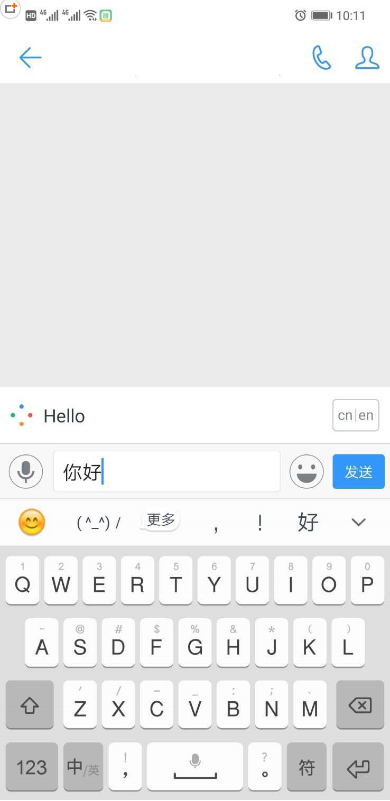
3、请打开和你的还有的聊天窗口,然后右上角点头像图标

4、下面有个“AI实时翻译”关闭即可,如果需要翻译功能,再打开,即可。
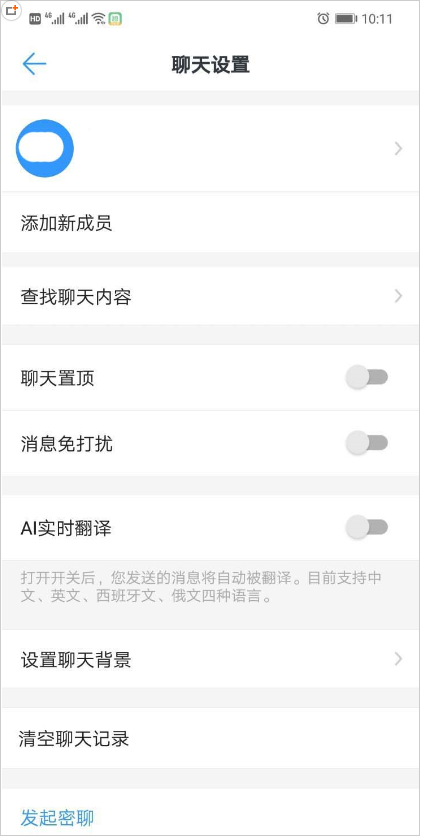
上面就是钉钉关闭ai实时翻译功能的方法,大家了解了吗?更多相关教程,请继续关注u老九。
发表评论
共0条
评论就这些咯,让大家也知道你的独特见解
立即评论以上留言仅代表用户个人观点,不代表u老九立场